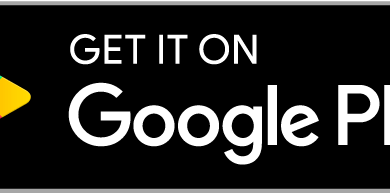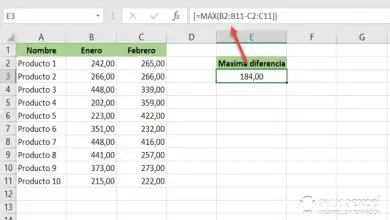Skype diventa vuoto Come posso risolverlo?
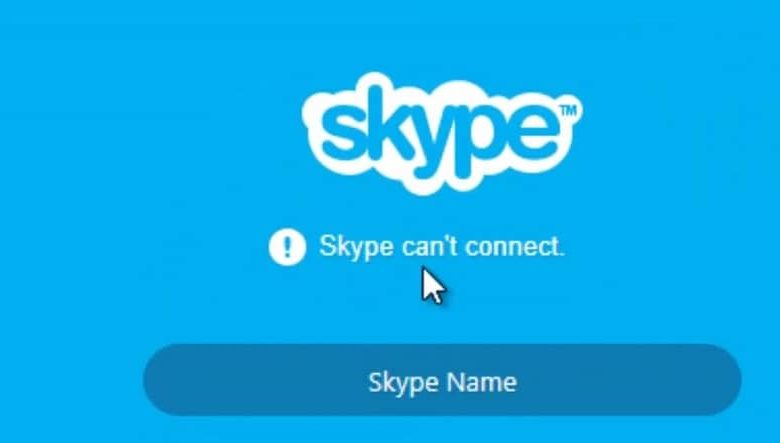
Nessuna grande piattaforma è priva di difetti, ad esempio l’ app Zoom ha problemi di sicurezza. O anche nel caso di Discord, quando non riconosce il microfono.
Anche se potrebbe non sembrare un problema comune con questa applicazione, di solito accade sia su dispositivi Windows che iOS.
Ecco perché ti porto questo piccolo tutorial, in modo che tu possa imparare come risolvere l’errore Skype rimane vuoto sui tuoi dispositivi. Per fare ciò, devi solo eseguire la seguente procedura che ti lascerò di seguito attraverso questa sezione.
Schermata vuota Skype su Windows
Questo problema sul computer si verifica all’avvio del programma, generalmente non è lo schermo completamente bianco ma un certo lato in cui non è possibile aggiungere i dati.
Quando si verifica questo tipo di errore in cui Skype diventa vuoto quando viene utilizzato in Windows, è necessario eseguire il seguente processo:
- Per prima cosa devi chiudere completamente l’applicazione Skype.
- Seleziona l’opzione » Start » e nel motore di ricerca scrivi » regedit «, lo selezioni.
- All’interno della cartella regedit troverai la seguente opzione » HKEY_LOCAL_MACHINE \ SOFTWARE \ Classi \.css «
- All’interno della cartella.css selezionerai l’opzione » Tipo di contenuto » per modificare il valore. Ha il valore di » application / text-css » e lo cambierai in » text / css » accetti e basta.
- Ora puoi chiudere le cartelle e avviare l’applicazione Skype.
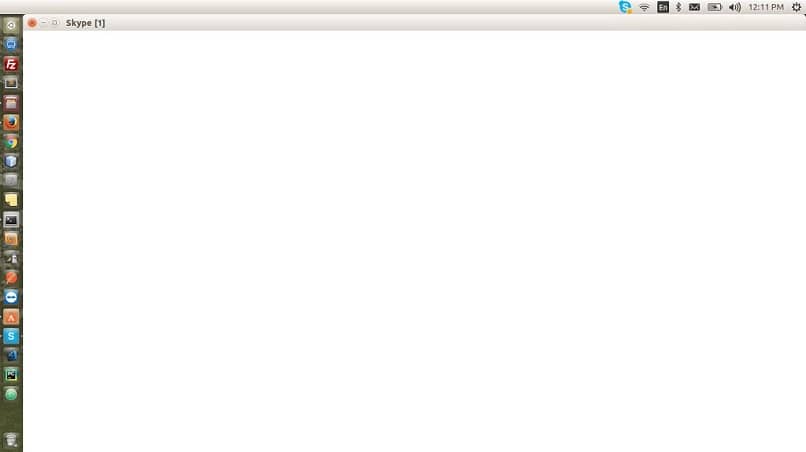
Se la cartella.css non esiste, è necessario crearla e per questo è necessario fare clic con il tasto destro del mouse e selezionare » Nuovo «, » Valore stringa » e terminare con » Tipo di contenuto «.
Quando si modifica la cartella regedit e si avvia il programma Skype, l’applicazione si avvia correttamente.
Risolto il problema quando Skype diventa vuoto su iOS
A volte quando si utilizza Skype su dispositivi con sistema operativo iOs, potrebbe verificarsi il problema di uno schermo vuoto.
Per risolvere il problema quando Skype si spegne in iOs, devi semplicemente eseguire la seguente procedura che ti lascerò di seguito:
- Per prima cosa devi chiudere la sessione che hai nella tua applicazione Skype.
- Ora devi chiudere l’applicazione e per questo devi premere il pulsante di avvio due volte di seguito.
- Ora non ti resta che riavviare il dispositivo, al riavvio proverai nuovamente ad eseguire i test entrando nell’applicazione.
- Devi entrare inserendo nuovamente i tuoi dati per eseguire il test.
Nel caso in cui dopo aver eseguito i passaggi e riavviato il dispositivo, il problema persiste, è necessario effettuare le seguenti operazioni:
- Fai gli stessi passaggi sopra, in questo caso rimuoverai completamente l’applicazione dal tuo dispositivo.
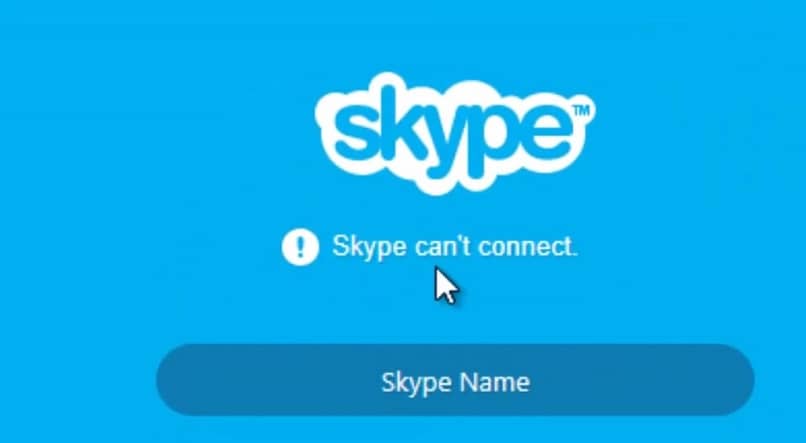
E se il problema persiste, ti consiglio di eseguire il ripristino della rete del dispositivo.
Ma devi ricordare che tutte le informazioni sulla password che hai sul dispositivo che non hai salvato o fatto un backup verranno cancellate.
Per eseguire il ripristino della rete devi andare su » Impostazioni «, quindi selezionerai » Generale «, ora » Ripristina » e poi selezionerai » Ripristina impostazioni di rete «.
Aggiornamenti
A volte questo tipo di errore può verificarsi dopo aver eseguito un aggiornamento del programma e l’errore può verificarsi in qualsiasi sistema operativo, iOS, Android o Windows.
Per risolvere questo tipo di problema devi semplicemente tornare alla versione precedente. Per questo, devi cercare nel tuo browser preferito la terzultima versione dell’applicazione e cambiarla.
Ricorda che ognuno ha il suo processo, nel caso di Android puoi scaricare l’applicazione e installarla attivando l’opzione nelle impostazioni per installare APK esterni.
In Windows si tratta solo di disinstallare e installare la versione che ti serve, in iOS se devi avere il dispositivo con Jailbreak, ma non farti imbrogliare che potresti risolverlo con l’opzione precedente.